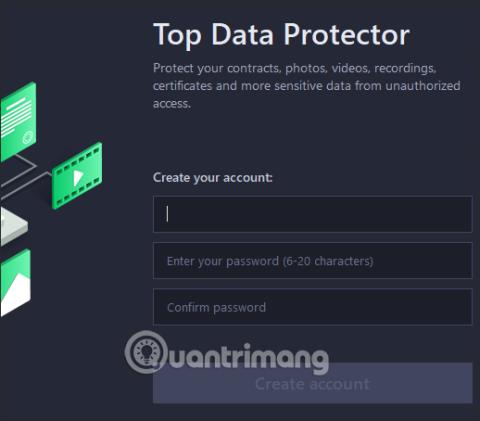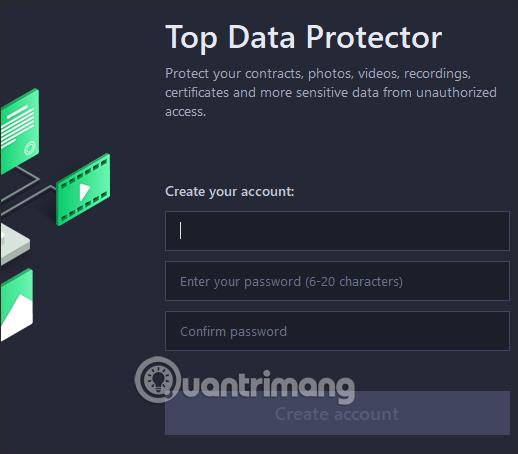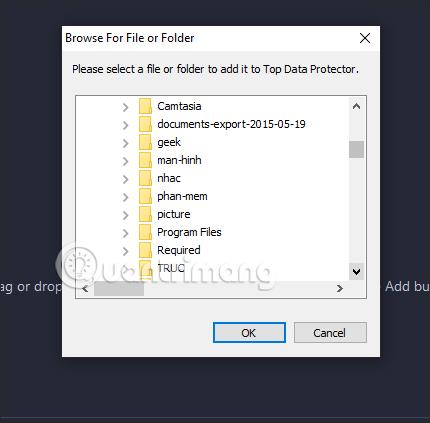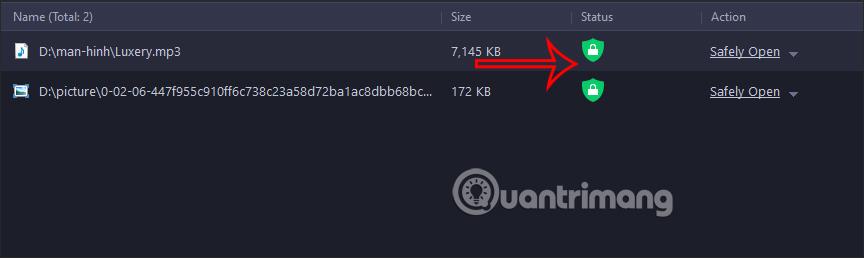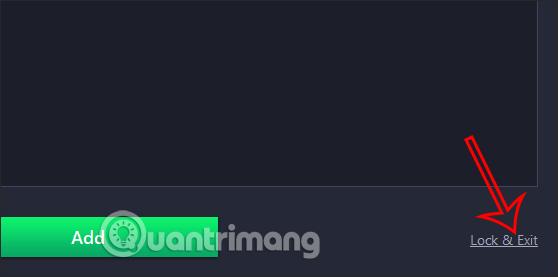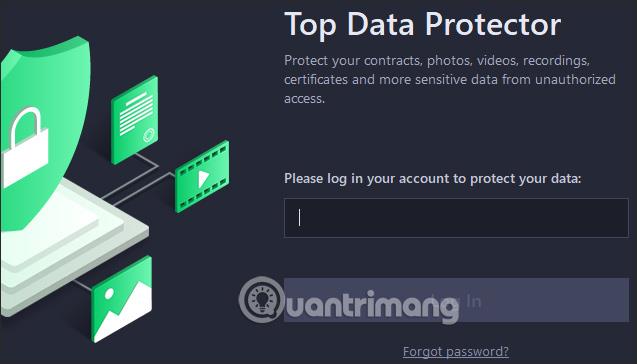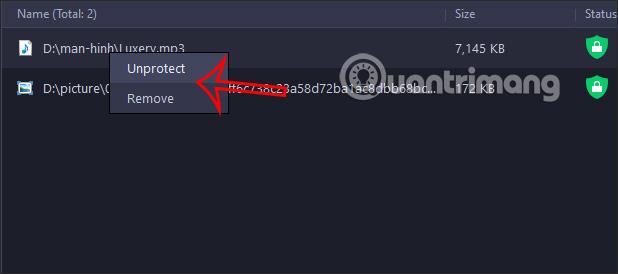Die Top-Data-Protector-Software hilft uns, Ordner und Dateien zu sperren, um die Sicherheit zu erhöhen. Es gibt viele Möglichkeiten, Ordner auf Ihrem Computer zu schützen , z. B. die Verwendung vorhandener Methoden oder die Verwendung zusätzlicher Ordnerkennwortsoftware wie beispielsweise Top Data Protector. Wir können problemlos Passwörter für Ordner erstellen oder vor Ransomware schützen. Der folgende Artikel führt Sie durch die Verwendung von Top Data Protector.
Anleitung zur Verwendung von Top Data Protector
Schritt 1:
Benutzer greifen auf den Link unten zu, um die Top Data Protector-Software auf den Computer herunterzuladen, und fahren dann mit der Installation fort.
Schritt 2:
In der ersten Schnittstelle der Software erstellen wir ein Konto mit Top Data Protector . Geben Sie die Informationen ein und klicken Sie dann unten auf Konto erstellen .
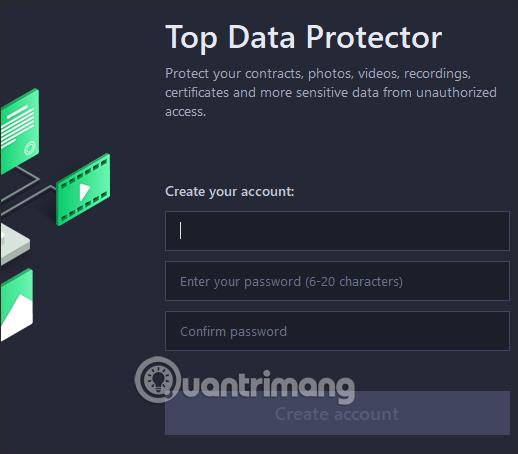
Schritt 3:
Unmittelbar danach sieht der Benutzer die Hauptoberfläche zum Hinzufügen von Ordnern oder Dateien, die gesichert werden sollen. Klicken Sie auf „Hinzufügen“ oder ziehen Sie den zu schützenden Ordner per Drag & Drop in die Benutzeroberfläche.

Zeigt Ordner auf Ihrem Computer an, sodass Sie die Daten und Ordner auswählen können, die eine Sicherheitssperre benötigen. Hinweis für Benutzer: In der kostenlosen Version können wir nur 10 Dateien mit einer maximalen Kapazität von 50 MB sichern.
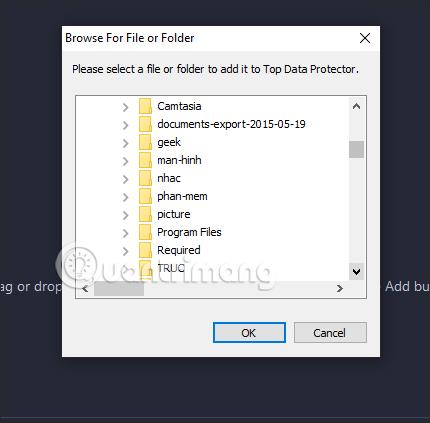
Schritt 4:
Nach dem Einfügen des Ordners und der Daten in die Softwareschnittstelle wird dem Benutzer angezeigt, dass der aktuelle Modus unter Status gesperrt ist .
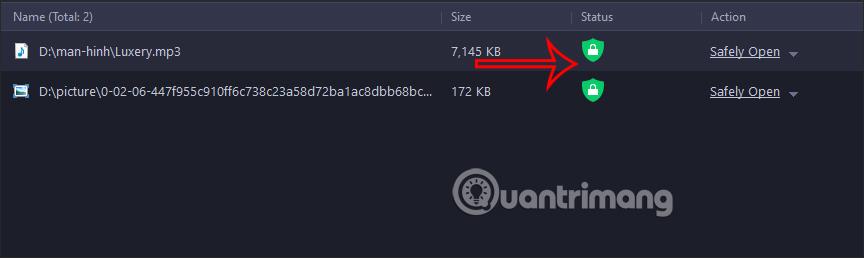
Sobald Sie der Top Data Protector-Benutzeroberfläche Daten hinzugefügt haben, klicken Sie unter der Benutzeroberfläche auf „Sperren und beenden“ , um die Daten zu sperren und die Software zu beenden.
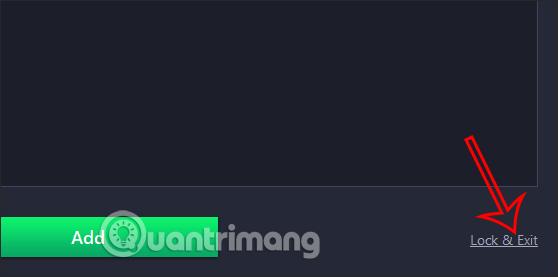
Schritt 5:
Jetzt öffnen Sie die gesperrten Daten mit Top Data Protector und es wird nicht die angezeigte Fehlermeldung angezeigt.

Wenn Sie die Daten anzeigen möchten , müssen Sie sie in der Software überprüfen. Sie melden sich mit dem Passwort, das Sie für Ihr Konto festgelegt haben, wieder bei der Top Data Protector-Software an.
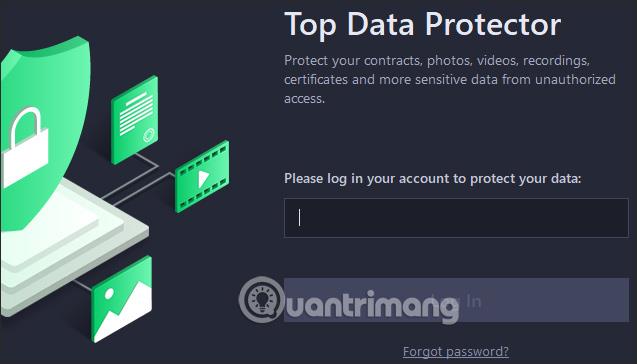
Schritt 6:
Um Daten aus Top Data Protector zu löschen und zur normalen Ansicht zurückzukehren, klicken Sie auf „Entfernen“ , um die Liste zu entfernen, oder auf „Schutz aufheben“, um den Schutz zu entfernen, aber weiterhin in der Softwareliste zu bleiben.
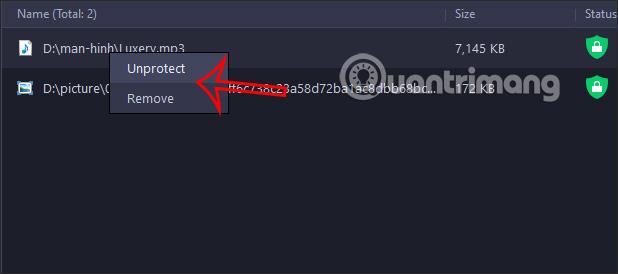
Wenn Sie diese Daten sperren möchten , klicken Sie einfach mit der rechten Maustaste auf den Datennamen und wählen Sie „Schützen“.